Segítségével maszk réteg
Ügyes használata maszk réteg lehetővé teszi, hogy nagyon gyorsan létre kollázsok és montázsok, valamint könnyű mérkőzés a képeket található különböző rétegeket. Egy réteg maszk határozza meg, hogy milyen területeken a réteg átlátszó lesz, és melyek nem. Így az alkotó képpontok a kép változatlan marad.
Ahhoz, hogy hozzon létre egy réteg maszkot "a semmiből", egyszerűen kattintson az Add gombra, rétegmaszkra (Add layer mask). alján a paletta réteget (). Ennek eredményeként, közvetlenül a miniatűr kép van egy fehér téglalap. A maszk réteg fehér, átlátszatlan jelöli területeken a réteg, és a fekete átlátszó. a szürke árnyalatai megfelelnek áttetsző területeket.
Példaként nézzük meg, hogy kell használni a rétegmaszkon, akkor gyorsan egy egyszerű kollázs.
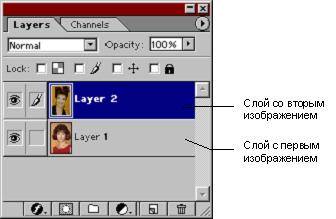
1. ábra. létrehozása kollázs
Tegyük fel, hogy meg akarjuk változtatni az arc az első lány, az arcon, a második.
A felső réteg átfedi az alsó. Mivel a képek az azonos méretű, jól látható ez csak a felső réteget. Annak érdekében, hogy a lány arcát a felső réteg, a többi pedig az alsó, akkor világossá kell tenni az összes felső rétege a kép, kivéve az arcot. Ezt meg lehet tenni többféle módon, például, csak törölni radír minden területen a felső réteg, nem érnek ugyanabban az arcát. Azonban törlése radír képpont elvész, és miután egy ilyen művelet, ha a hiba, akkor meg kell ismételni minden elölről. És egyszerűen nehéz elérni egy jó hatással azonnal. Ezért ilyen esetekben célszerű használni rétegmaszkokkal.
Egy réteg maszk nem teszi tönkre egyetlen pixel a réteg csak teszi őket ideiglenesen átlátszó. Fogmosás területek a maszk fekete teszi a kép átlátszó és átlátszatlan fehér. Ebben az esetben bármikor lehet festeni, és kijavítani a maszk közvetlenül a képre, félelem nélkül, hogy túl sok mozgás, mert összes képpont maradnak helyüket.
Ahhoz, hogy hozzon létre egy réteg maszkot a tetején, akkor kell kattintani az Add Layer Mask (Add layer mask) az alján a Rétegek paletta (Layers). A maszk mellett megjelenik az áttekintő a réteg és automatikusan társítva (jelzi a lánc között) (lásd a 2. ábrát).
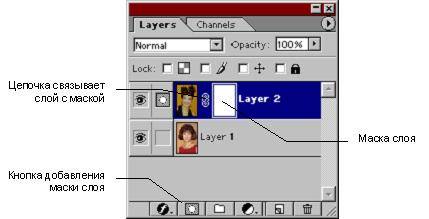
2. ábra. Hozzáadása egy maszk réteg
Amikor létrehoz egy maszkot, az alapértelmezett réteggel teljesen tele van fehér, azaz a Ez teljesen átlátszatlan. Ezért nem látható kép változás következik be.
Hogy végre minden szerkesztést egy réteg maszk, meg kell, hogy az aktív. Az a tény, hogy a maszk szerkesztésre kiválasztott jelzi a maszk melletti ikon a miniatűr képet a szem. Ha ahelyett, hogy a maszk ikonra az ablak mutatja az ecsetet, az azt jelenti, hogy a réteg maga választott. Hogy megy a maszk akkor csak meg kell, hogy kattintson rá.
Most meg kell, hogy töltse ki a maszk fekete, hogy ez teljesen egyértelmű. A Ctrl + Backspace. gyorsan kitöltheti az egész réteg az előtér szín (ebben az esetben az előtér színét feketének kell lennie). A maszk tele lesz fekete színű, és az egész réteg, majd áttetszővé válik.
Most segítségével egy kefével lehet adni kívánt konfiguráció a maszk, amely közvetlenül a maszkot kell festeni kívánt területet, hogy láthatóvá tegye a jelen esetben, a lány arcát.
Megjegyzés: Photoshop6.0 ha dolgozik egy maszkot az alapértelmezett réteggel meghatározott előtér színe fehér és fekete vissza. A 5.0-ás 5.5 megtörtént éppen ellenkezőleg, és annak érdekében, hogy a maszk átlátszatlan, szükséges volt, hogy mossa meg a területet a radír. Az új verzió a munkát a maszk lett sokkal természetesebb előtt sok felhasználó zavaros, arra törekedjünk, hogy a terület átlátszó segítségével egy radírt, és így az ellenkező hatást.
Ha a folyamat szerkesztési néhány helyen voltak „elfogott” nem kívánt területeket, akkor használja a radír újra, hogy azok könnyen törölje. A lány arca (lásd 3. ábra) váltotta az eredménye az elvégzett munkát.
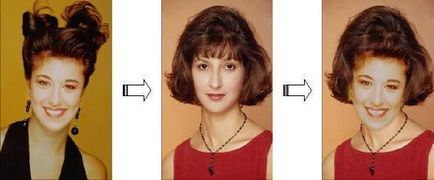
3. ábra. Létrehozása kollázs segítségével rétegmasz-
A maszk réteg is termel néhány, a műveletek, jelentősen megkönnyítve a munkafolyamat:
4. ábra. Átmenetileg letiltani a maszk réteg
Ezen kívül, ha a jobb gombbal a réteg maszk áttekintő menü jelenik meg az alábbi parancsok dolgozó réteg maszk:
Keresztül a réteg maszk, könnyen létrehozhat sima átmenetek a képek között, a Színátmenet eszközt (gradiens).
Például, van két ábrázoló képek az erdei úton. Az egyik fényképen az őszi, a másik nyáron. De a Photoshop, semmi sem lehetetlen, és egy réteg maszk lesz könnyű létrehozni a zökkenőmentes átmenetet a nyári és az őszi (vagy fordítva).
Először is át kell másolni a vágólapra minden kép egy külön rétegen. Most kell, hogy hozzon létre a felső réteg maszkot gombra kattintva a Rétegek a paletta alján (Layers). Tartózkodik a maszk, meg kell nyomnia a G. válassza ki a Színátmenet eszközt (gradiens) (ez is lehet választani, kattintson a gombra a szerszám paletta). ellenőrizni kell a Tulajdonságok területen, a gradiens lineáris volt átmenetet a feketétől a fehérig.
Most tartsa lenyomva a Shift billentyűt. a gradiens végeztük tökéletesen sík, meg kell tartani a maszkot a vonalon fentről lefelé, kezdve mintegy egyharmada a kép alatt (lásd az 5. ábrát).

5. ábra. Ami sima átmenetet gradiens a maszkrétegen
Megjegyzés: A maszk csak akkor jelenik meg a szürke árnyalatai, így amikor egy színátmenet, hogy a maszk maga is meg fog jelenni az átmenetek csak szürkeárnyalatos.
A réteg maszkot, akkor is festeni bármelyik rajzeszközök alkalmazzák a szűrők, használja a kiosztott terület és a munka egy maszkot, mint egy normális szürkeárnyalatos kép, ami egy maszk a komplexitás.
Egy réteg maszk segítségével létrehozhat és egy közös hatása, mint a szöveg, tele minden kép.
Létrehozásához a kívánt hatást, hogy hozzon létre egy üres dokumentumot egy tiszta, fehér háttér, majd bekerül az új réteg bármilyen képet. Ezután nyomja meg a gombot, hogy kiválassza T. eszköz Szöveg (Text). és a Tulajdonságok területen jelölje be a Szöveg eszközzel maszk. Most kell, hogy tárcsázza a kívánt szöveget, majd kattintson a gombra, hogy hozzon létre a maszk réteget a Rétegek palettán alsó rész (Layers) a kapott szöveget tele lesz a kép (sm.ris.6).
6. ábra. A maszk réteg kitölti a szöveg kép